說明書 SAMSUNG SYNCMASTER 2233GWT
Lastmanuals提供軟硬體的使用指南,手冊,快速上手指南,技術資訊的分享,儲存,與搜尋 別忘了:總是先閱讀過這份使用指南後,再去買它!!!
如果這份文件符合您所要尋找的使用指南, 說明書或使用手冊,特色說明,與圖解,請下載它. Lastmanuals讓您快速和容易的使用這份SAMSUNG SYNCMASTER 2233GWT產品使用手冊 我們希望SAMSUNG SYNCMASTER 2233GWT的使用手冊能對您有幫助
Lastmanuals幫助您下載此使用指南SAMSUNG SYNCMASTER 2233GWT

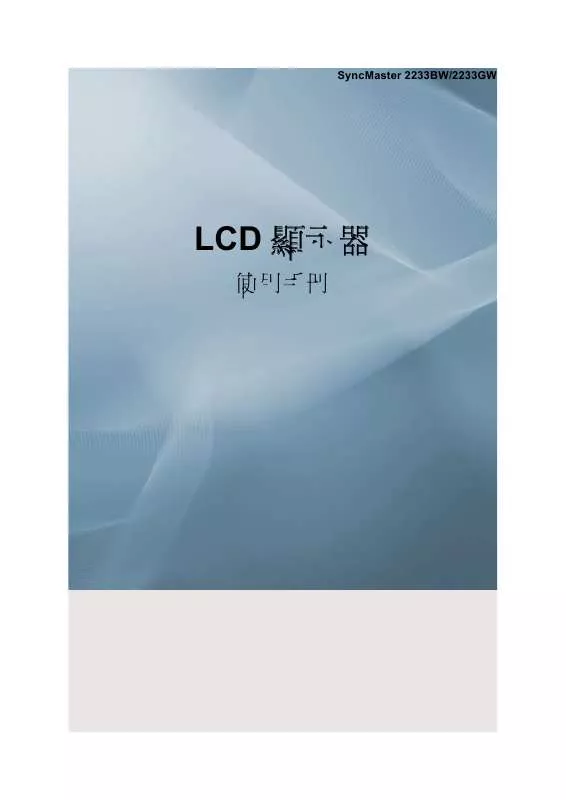
手冊摘要: 使用說明書 SAMSUNG SYNCMASTER 2233GWT
在使用指南中有清楚的使用說明
[. . . ] [. . . ] Hewlett-Packard 公司不為有關本資料內容作任何形式之擔保。包括但不限於適售性以及適合某特定用途之默示責任擔保。HewlettPackard 對於本文件中所含的錯誤或和本資料的提供、效能及使用有關的偶發或衍生損害概不負責。 本文件包含受著作權保護的專利資訊。未經 Hewlett-Packard 的事先書面同意,本文件的任何部份均不得影印、重製或翻譯成其他語 言。本資訊是依現狀提供,不提供任何形式的擔保,並隨時可能更動,恕不另行通知。SAMSUNG 產品和服務的僅有保固條款會在此類產品 和服務隨附的明確保固聲明中載明。此處的任何資訊均不得解釋為額外保固條款。SAMSUNG 對本文件中所含的技術或編輯錯誤或疏漏概不 負責。 Microsoft、Windows、Windows NT 和 Windows XP 是 Microsoft Corporation 的美國註冊商標。
第一版:2006 年 9 月 第二版:2007 年 2 月
Quick Access Control
3
何謂 Quick Access Control?
Quick Access Control 可讓您存取: • • • • • • 最常用的 SAMSUNG Data Protector Express Software 精靈 目前已定義的工作清單 工作日誌和工作狀態 待處理警示 包括服務連線狀態的設定 SAMSUNG Data Protector Express Software GUI
當您選取 [快速] 或 [建議] 安裝時,Quick Access Control 應用程式會自動安裝到 Windows 系統 中,而在 [自訂] 安裝中依預設是選取該項的。有關更多資訊,請參閱《安裝指南》。如果未自動 安裝,可從 Windows [開始] 功能表中執行。 (若要在 Linux 上執行 Quick Access Control,請切換至 SAMSUNG Data Protector Express Software 安裝目錄 ,然後啟動 lingqa。) 安裝後,Quick Access Control 圖示會顯示在 Windows 系統匣中 (通常位於主視窗的右下角)。您可 以將滑鼠移至其上以顯示狀態資訊,或按一下以顯示下拉式功能表。 若要獲得使用 Quick Access Control 存取 SAMSUNG Data Protector Express Software 的資訊,必須執行 SAMSUNG Data Protector Express Software 服務。但是,如果 SAMSUNG Data Protector Express Software 服務未執行, Quick Access Control 圖示仍會顯示離線,您可以存取 [設定] 以重新啟動此服務 (如第 8 頁中的說 明)。
檢視 SAMSUNG Data Protector Express Software 狀態
當您將滑鼠移至 Quick Access Control 圖示之上時,會顯示包含目前圖示外觀相關資訊的工具 提示。
Quick Access Control 圖示的外觀會改變,以指示 SAMSUNG Data Protector Express Software 的狀態,藉此提 供持續的回饋。可能同時會發生兩種或兩種以上的狀態,例如工作在進行中與待處理警示。但 是,圖示每次僅可指示一種狀態,因此它會顯示具有最高優先權的狀態,如下所示: 1 (最高) 2 3 4 5 (最低) 中斷連線 工作失敗 待處理警示 工作在進行中 閒置 或
4B[快速存取] 功能表
4
[快速存取] 功能表
在 Quick Access Control 圖示上按一下滑鼠右鍵,顯示下列功能表。
使用 [設定] 功能表來控制相關子功能表中顯示的工作、警示和日誌的數量上限 (在第 8 頁中予以 說明)。對於每個子功能表,按一下 [更多…] 會顯示完整清單。(使用 [工作] 子功能表,按一下 [更多…],可開啟主 SAMSUNG Data Protector Express Software GUI 中的主資料夾。)
管理工作
按一下 [工作] 功能表項目以建立新工作,或檢視您目前已定義的工作清單。 Quick Access GUI 可讓您建立工作進行備份、還原和驗證特定工作。所有其他類型的備份、還原 和驗證工作僅可在主 SAMSUNG Data Protector Express Software GUI 中建立 (選取 [開啟管理員] 功能表項 目,以執行 SAMSUNG Data Protector Express Software)。
建立新工作
當您選取 [新增] 功能表項目時,可建立的工作類型如下: 工作類型 說明 此項會顯示 [備份特定檔案] 精靈,以便您可以建立工作來備份特定檔 案。 此項會顯示 [還原特定檔案] 精靈,以便您可以建立工作來還原特定檔 案。 此項會顯示 [驗證特定檔案] 精靈,以便您可以建立作業對來源檔案和 備份版本的檔案進行比較,並驗證它們是否相同。這是一項選用檢查, 可確保備份已成功。
備份 還原 驗證
Quick Access Control
5
監控工作
在清單中選取一項工作,以顯示詳細子功能表。您可以: • • • 檢視和變更工作內容,只要該工作未處於執行中 檢視工作狀態 執行、暫停或停止工作,視工作狀態而定
管理媒體
按一下 [媒體] 功能表項目以建立新媒體工作。
您可以建立如下類型的媒體工作。請參閱《SAMSUNG Data Protector Express Software 使用者指南》,以 取得有關媒體工作的更多詳細資訊。
媒體工作
匯入媒體
說明
建立工作,使 SAMSUNG Data Protector Express Software 識別一種媒體的內 容,從而可以還原內容。如果備份到該媒體尚未透過本機安裝的 SAMSUNG Data Protector Express Software 完成,則僅需此項。 建立工作,使媒體呈現空白狀態,從而可重新使用該媒體。 建立工作以顯示媒體內容。 建立工作以顯示媒體的名稱 (標籤)。
清除媒體 媒體內容 識別媒體
7B 管理警示
6
管理警示
按一下 [警示] 功能表項目以檢視目前的警示。
清除試用警示
如果您是透過試用授權識別碼來使用 SAMSUNG Data Protector Express Software,則會出現試用警示。每 次在啟動 SAMSUNG Data Protector Express Software 且使用了試用碼時,均會建立警示。 按一下 [清除試用警示] 功能表以移除所有試用警示。
檢視其他警示
選取特定警示以取得其進一步詳細資訊:
Quick Access Control
7
或按一下 [開啟警示視窗] 以檢視所有警示的清單。當警示數量超出顯示限制時,此項十分有用。
管理日誌
選取 [日誌] 功能表項目以檢視最近日誌的清單。
在下拉式清單中選取特定日誌以取得全部的詳細資訊:
9B 管理設定
8
或選取 [開啟日誌視窗] 以顯示所有日誌的清單。當日誌數量超出顯示限制時,此項十分有用。
管理設定
按一下 [設定] 功能表項目以變更 Quick Access Control 應用程式或 SAMSUNG Data Protector Express Software 服務的設定。
服務設定
如果 SAMSUNG Data Protector Express Software 服務已停止,則您可能需要使用 [服務設定] 視窗來重新啟 動該服務。按一下 [開始]。
注意:建議您將預設的 [啟動類型] 保留為自動。這樣才能確保在您每次重新啟動電腦時,SAMSUNG Data Protector Express Software 服務均會自動重新啟動。
Quick Access Control
工作、警示或日誌子功能表等功能表項目的數量上限
選取您想看到的工作、警示或日誌的數量上限,並在下拉式功能表中選取。
9
其他欄位
建議新使用者不要變更 [設定] 對話方塊中的其他欄位。為了完整性,這些欄位包含在此處,但請 參閱《SAMSUNG Data Protector Express Software 使用者指南》,以取得進一步的詳細資訊。 登入資訊:這是 SAMSUNG Data Protector Express Software 的登入資訊,該資訊出現在 [登入] 視窗中。 [主機名稱] 欄位中是要使用的 SAMSUNG Data Protector Express Software 網域伺服器,可能是伺服器的主 機名稱或 IP 位址。如果您要以其他使用者名稱登入 Quick Access Control,請變更 [使用者名稱] 和 [密碼] 欄位。 圖示外觀:有關選取 Quick Access Control 圖示變更後的狀態,請參閱第 3 頁。 當作業系統啟動時,自動啟動 Quick Access:如果未核取此方塊,您必須手動啟動 Quick Access 。在 Windows 中,從 [開始] 功能表中選取 [Quick Access]。(在 Linux 中,切換至 SAMSUNG Data Protector Express Software 安裝目錄,然後啟動 lingqa。) 啟動時,自動登入網域伺服器:若您不想使用此處提供的使用者名稱與密碼來自動登入 Quick Access,請取消選取此核取方塊。若取消選取此方塊,則啟動時會顯示登入視窗。
開啟管理員
按一下 [開啟管理員] 功能表項目以開啟主 SAMSUNG Data Protector Express Software GUI,並存取 SAMSUNG Data Protector Express Software 的完整功能。
登出
按一下 [登出] 功能表項目以登出 Quick Access Control 應用程式。此應用程式會中斷與 SAMSUNG Data Protector Express Software 的連線,但是離線版本的 [Quick Access Control] 功能表仍然可用,以便 您可以再次登入。按一下 [登入] 再次登入 Quick Access Control 應用程式。
結束
按一下 [結束] 功能表項目以結束 Quick Access Control 應用程式。Quick Access Control 圖示已不 在系統匣中。若要重新啟動應用程式,請存取 [開始] 功能表中的 Quick Access Control 應用程式。 [. . . ] [. . . ]
放棄下載這份使用手冊 SAMSUNG SYNCMASTER 2233GWT
Lastmanuals提供軟硬體的使用指南,手冊,快速上手指南,技術資訊的分享,儲存,與搜尋
在任何的情況下, Lastmanuals都沒有任何的責任: 如果您所搜尋的文件結果是不存在的,不完整的,不是您的母語的, 或是型號或語言與描述不符. Lastmanuals不提供翻譯的服務
如果您接受這份合約內容, 請在閱讀完此約後,按下“下載這份使用手冊”, 下載SAMSUNG SYNCMASTER 2233GWT手冊的過程馬上開始.
